Promijenite Isključi zaslon nakon vremena u sustavu Windows 10
Kako promijeniti isključivanje zaslona nakon vremena u sustavu Windows 10
U sustavu Windows 10 možete odrediti koliko dugo vaše računalo ostaje neaktivno prije nego što se povezani monitor automatski isključi. Ako niste promijenili zadane postavke upravljanja napajanjem, zaslon će se isključiti nakon 10 minuta. Evo kako promijeniti ove postavke.
Oglas
Prije nego što nastavite, možda biste željeli pročitati o otključavanju Istek vremena isključenja skrivenog zaslona za zaključani zaslon u sustavu Windows 10. To će vam omogućiti da skratite razdoblje kada se vaš zaslon isključi nakon zaključavanja.
Postoji nekoliko metoda koje možete koristiti za postavljanje vremena kada vaše računalo ostaje neaktivno prije nego što se spojeni zaslon automatski isključi. Ova se opcija primjenjuje na sve zaslone spojene na vaše računalo. Možete koristiti Postavke, klasičnu Upravljačku ploču ili konzolni 'powercfg' alat.
Za promjenu isključivanja zaslona nakon vremena u sustavu Windows 10,
- Otvori Aplikacija za postavke.

- Ići Sustav > Napajanje i mirovanje.
- Na desnoj strani odredite broj minuta nakon kojih će se zaslon isključiti.
- Na prijenosnim računalima ovaj parametar možete postaviti pojedinačno za napajanje baterije i kada je priključen.
Ti si gotov.
Promijenite Isključi zaslon nakon vremena pomoću upravljačke ploče
- Otvori klasična upravljačka ploča.
- Idite na Upravljačka ploča\Hardver i zvuk\Opcije napajanja.
- Kliknite na vezu "Promijeni postavke plana".

- Kliknite na poveznicu "Promijeni postavke koje trenutno nisu dostupne".

- Pored Isključite zaslon, odaberite broj minuta nakon kojih se zaslon isključuje i kliknite na Spremi promjene.

Ti si gotov.
Promijenite Isključi zaslon nakon vremena s naprednim postavkama plana napajanja
- Otvorena napredne opcije napajanja.
- Na padajućem popisu odaberite plan napajanja za koji želite promijeniti opciju.
- Proširiti Prikaz i Isključite zaslon nakon.
- Odredite broj minuta nakon kojih će se zaslon isključiti.
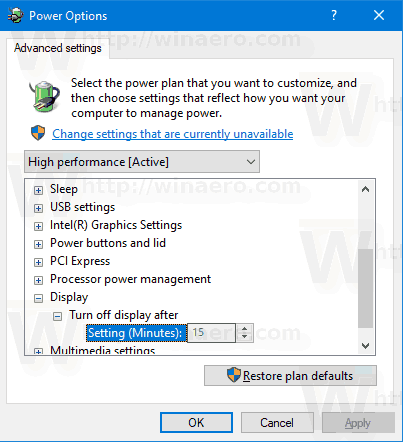
- Na prijenosnom računalu ovaj broj možete postaviti zasebno za napajanje baterije i kada je priključen.
Ti si gotov.
Promijenite Isključi zaslon nakon vremena u naredbenom retku
Možeš koristiti powercfg, ugrađeni alat za konzolu koji omogućuje upravljanje opcijama napajanja iz naredbenog retka. Powercfg.exe postoji u sustavu Windows od Windows XP. Pomoću opcija koje pruža ta aplikacija moguće je upravljati raznim postavkama napajanja operativnog sustava.
Za promjenu Isključi zaslon nakon vremena u naredbenom retku, učinite sljedeće.
- Otvorite novi naredbeni redak
- Upišite sljedeću naredbu:
powercfg /SETDCVALUEINDEX SCHEME_CURRENT 7516b95f-f776-4464-8c53-06167f40cc99 3c0bc021-c8a8-4e07-a973-6b14cbcb2b7e. Ovo će postaviti broj sekundi nakon čega se zaslon gasi kada je na bateriji.
- Sljedeća naredba radi isto kada je priključena:
powercfg /SETACVALUEINDEX SCHEME_CURRENT 7516b95f-f776-4464-8c53-06167f40cc99 3c0bc021-c8a8-4e07-a973-6b14cbcb2b7e. - Zamjena u gornjim naredbama sa željenom vrijednošću.
Povezani članci:
- Kako zaključati Windows 10 i isključiti zaslon jednim klikom
- Otključajte vremensko ograničenje isključenog skrivenog zaslona za zaključani zaslon u sustavu Windows 10
- Dodajte kontekstni izbornik za isključivanje prikaza u sustavu Windows 10
- Promijenite razlučivost zaslona u sustavu Windows 10
- Promijenite brzinu osvježavanja zaslona u sustavu Windows 10


